Täglich bieten wir KOSTENLOSE lizenzierte Software an, die ihr sonst bezahlen müsstet!

Giveaway of the day — InControl
InControl war am 17. Januar 2008! als Giveaway verfügbar!
Setzt Euer Windows auf Diät! Ihr wollt einen Startup-Manager? InControl, leistungsstark und zugleich einfach zu benutzen, ist für Euch da!
Es erlaubt Euch Anwendungen, die beim Windows-Start aktiviert werden, zu managen, sowie aufzuräumen. Ihr könnt dem Startup neue Elemente hinzufügen oder die Einstellungen der bereits existierenden ändern.
Ihr wollt ein bestimmtes Programm nicht mehr haben? Setzt es auf die schwarze Liste – InControl kümmert sich darum, dass ihr nie wieder davon gestört werdet.
Angst davor, Fehler zu machen? Daran müsst ihr nun nicht mehr denken! History Viewer speichert alle vorgenommene Änderungen, so dass ihr jederzeit ein Paar Schritte zurück gehen könnt.
Heilt die Wunden, die eurem Windows beim Kampf mit bösen Programmen zugefügt wurden, mit der Hilfe von Heal My PC Feature.
System-anforderungen:
Windows 98/ME/2000/2003/XP
Herausgeber:
Virtuoza Software, Inc.Homepage:
http://www.get-in-control.comDateigröße:
2.23 MB
Preis:
$29.95
Weitere interessante Titel
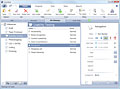
Fusion Desk ist eine Projekt-Management Software für einzelne Benutzer und kleine Teams, mit der Möglichkeit dynamischer Zuordnung. Die Leistungsstärke dieses Programms versteckt sich hinter dem einfachen und eleganten Benutzer-Interface. Es passt sich Eurem Tempo an, statt Euch zum Anpassen zu zwingen.
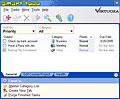
Smart To-Do ist ein einfach zu benutzendes aber leistungstarkes Tool, das Euch hilft, Routine-Aufgaben effektiver zu managen.
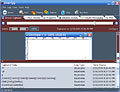
OverSpy speichert alle Online Konversationen, besuchte Webseiten, verschickte und empfangene Emails, alle Tastenanschläge, alle PC-Operationen und geöffnete Dateien. Außerdem macht es regelmäßige Screenshots. Pefekte Kontrolle! All das passiert natürlich in Stealth Modus, so dass die überwachte Person nichts mitbekommt.
GIVEAWAY download basket
Kommentare zum InControl
Please add a comment explaining the reason behind your vote.


Wer dieses Programm verpasst hat findet, vielleicht eine Aternative mit dem WinOptimizer welcher auf dieser Website (http://www.computerbild.de/artikel/cb-Ratgeber-Kurse-Software-XP-und-Vista-mit-Win-Optimizer-beschleunigen_2019820.html)
erhältlich ist.
Save | Cancel
Ein "Programm", weil Leute zu blöd sind, auf Start zu klicken und ein paar Buchstaben einzugeben? Toll!
Aus der Beschreibung des Programmierers/Vertreibers:
"Die Wunden, dass Euer Windows ..."
Man soll den Programmierkenntnissen eines Menschen vertrauen, der nicht einmal zwischen Singular und Plural unterscheiden kann???
Save | Cancel
Hi,
also diese Art der Installation, noch dazu ohne irgendwelche Hersteller Anweisung, ist auch für eine Gratissoftware eine Zumutung.
Ohne den Beitrag von @Kartello hätte ich, und wahrscheinlich alle anderen "normal User", das Ding nicht zum Laufen gebracht.
Funktion/Rollup derzeit noch nicht überprüft.
Also allein für die Installation ein dickes Minus!!!
Fred
Save | Cancel
#28: Es ist i.a. recht nützlich eine URL zu posten...
Save | Cancel
Ja, mein lieber @Konstruktiv
da sagst du etwas.Dem kann ich nur beiflichten.!!!
Save | Cancel
Ich nutze CodeStuff Starter (Freeware) für diese Aufgaben. Daher kein Download für mich.
Es wäre vielleicht sinnvoll, 2 Foren einzurichten:
Forum 1: ausschließlich Bewertungen zum Programm von denen, die es ausprobiert haben oder kennen bzw. (Freeware-)Alternativen.
Forum 2: Smalltalk und Selbsthilfegruppe für internetgeschädigte Sozial-Analphabeten
Save | Cancel
"einE Verständnisfrage"
Save | Cancel
@Kraxelhuber
(1) Das ist ein Verständnisfrage und hat nichts mit "Muttersprache" zu tun.
(2) Interpunktion noch weniger.
(3) Vielleicht ist er Schweizer? Bei deinem Nicknamen müsstest du doch wissen, dass die Eidgenossen kein "ß" benutzen, du gebackene Banane.
Save | Cancel
@ 23
Wäre schön hier, würdest Du einmal unsere Muttersprache hier richtig lernen :
1) "... installiert oder benutzt" -- etwa benutzen ohne vorher installiert zu haben hier ??
2) "Blödsinn KOMMA der hier... wird KOMMA hat echten ..."
3) versüsst=falsch; richtig=versüßt
Blödsinn magst Du ? Das entspricht Deiner geistigen Wellenlänge hier ??
Save | Cancel
Liebe Kommentarschreiber
Ich habe zwar noch nie eines der hier erhältlichen Giveaways installiert oder benutzt. Trotzdem besuche ich die Seite jeden Tag. Selten erhält man soviel Blabla kostenlos. Der Blödsinn der hier jeden Tag niedergeschrieben wird hat echten Unterhaltungswert.
Also macht BITTE weiter so und versüsst mir den Tag.
Das Paradoxon
Save | Cancel
lol, @ 20 is cool ...
#
Also das Proggi hier scheint ja wirklich nützlich zu sein hier.
Eine abgelaufene Testversion hier einfach auf die schwarze Liste und schon kümmert es einen nicht mehr hier.
Und wenn hier mal wieder meinen PC einfriert und ich hier über die Reset-Taste gehen muss, kann dann nach dem Neustart hier das InControl diese Wunde meines PC’s auch wieder heilen hier ??
Kommentar von Kraxelhuber — Januar 17th, 2008, 11:37
Alles cool hier lol
Save | Cancel
Also das Proggi hier scheint ja wirklich nützlich zu sein hier.
Eine abgelaufene Testversion hier einfach auf die schwarze Liste und schon kümmert es einen nicht mehr hier.
Und wenn hier mal wieder meinen PC einfriert und ich hier über die Reset-Taste gehen muss, kann dann nach dem Neustart hier das InControl diese Wunde meines PC's auch wieder heilen hier ??
Save | Cancel
Und all ihr Profis (und Laien) vergesst nicht: Start/Ausführen/msconfig Wählt in dem aufgerufenen Fenster der Systemkonfiguration die Registerkarte "Systemstart".
Da kann der Fachmann viel regeln und der Laie viel kaputt machen ;-)
(ist mir auch schon zu Windoof 95 Zeiten passiert).
Man liest immer irgendwo, dass man sein System tunen kann, und dann passiert es: NIX PASSIERT MEHR!
Da sind die o. a. Tools allesamt besser und gefahrloser, weil man da auch mal was rückgängig machen kann.
In diesem Sinne: Immer vorsichtig sein, denn ein langsamer PC ist besser, als einer, der nicht arbeiten will, weil man was zerschossen hat.
Save | Cancel
Das ist doch kein Kindergarten, oder doch ?
Wenn ich etwas kritisiere, ist es logisch das ich alles nach Vorschrift
erledigt habe. Wenn man nicht aktivieren kann,ist alles andere hinfällig.
Außerdem bin ich nicht der einzige, dem das schon passiert ist. Wenn
andere davon berichtet haben, hat es zwar bei mir keine Probleme
gegeben. Trotzdem hatte ich schon öfter Probleme, habe auch das jeweilige
Programm ein zweites Mal heruntergeladen (hat aber auch nichts genützt).
1.Programm heruntergeladen InControl 2.1 MB kein aktivieren möglich
2.Programm heruntergeladen InControl_UPD 2.3 MB aktivieren möglich
SARKASMUS ist nur ein weiterer Service, den
wir anbieten.
Ich weigere mich in diesem Psychodrama mitzuwirken.
Save | Cancel
@16
Hampel-dat ist ja wohl unsere Torte Ha....... !
Save | Cancel
Wenn man die ganzen Kommentare hier liest könnte man glatt der Meinung sein dass sich hier nur der Pöbel herumtreibt.
Pisagewinner und Legastheniker geht bitte woanders spielen.
Save | Cancel
ansonsten bei gleicher Fehlermeldung nochmals runterladen.Aber immer Zeitraum für Angebot beachten,ab 09.00h früh MZ für genau immer 24 Stunden.
Save | Cancel
@12
bitte erst immer die Aktivierungs-exe ausführen,dann erst das normale Setup des Programms!Dann funktioniert es natürlich.Gegebenfalls auch immer "readme.txt" lesen.Auch dort ist manchmal die nötige Seriennummer und Name enthalten. Ansonsten erscheint nach Installation und Aktivierung Fenster mit nötigen Angaben z.B.: Biite registrieren Sie die folgende Software mit folgenden Angaben:Registration name:
GiveAwayOfTheDay
Registration key:
000017-ED6ZBH-WQZFXN-4DTEJ4-E8PKRF-NDJCHZ-VR3E21-NXKQQE-UJNFVC-WYZBT2
Das isr für das heutige angebotene Programm --InControl --
Save | Cancel
Da gibt´s auch was kostenloses direkt von Microsoft und u.a. empfohlen von der ct:
Autoruns ->http://technet.microsoft.com/de-de/sysinternals/bb963902(en-us).aspx
Save | Cancel
kleiner Fehler:
1. Der Computer muß gestartet sein,dann Anleitung folgen!
2. in Vista bitte oben links auf klassische Ansicht wechseln.
Save | Cancel
Mag sein das dies kein Forum ist, um kommerzielle Software zu empfehlen…
Allerdings ist Giveaway of the Day auch kommerzielle Software die eben
an einem Tag kostenlos heruntergeladen werden kann! Auf jedenfall sagte
der Aktivierungsassistent, installieren leider nicht nöglich, da die Zeit
schon abgelaufen sei. Dies und ähnliche Schwierigkeiten sind schon immer
sehr ärgerlich auch wenn alles gratis ist (was eigentlich?).
Save | Cancel
na denn mal Info,wie man das mit Bordmitteln ausführt z.B.:
1.Start
2.Klick Systemsteuerung
3.klick Leistung und Wartung
4.klick Dienste
5.klick rechte Spalte mit rechter Mousetaste
6.jetzt auf Eigenschaften klicken
7.Reiterkarte Allgemein öffnen
8.mittig steht jetzt Starttyp
9.dort nun rechtes Feilfenster öffnen
10. nun steht dort folgendes zur Auswahl: Automatich,manuell und deaktiviert
11.nun noch entsprechende Auswahl treffen
12.unten auf Übernehmen klicken
und 13. jetzt noch mit OK unten bestätigen
Aber bitte beachtet die Aufgaben der jeweiligen Funktionen/Aufgaben!Abhängigkeiten zu anderen Aufgaben.
So,das mal zur Info,wen man mit Hilfe von Windows-Bordmitteln Autostarts einstellen möchte.
Diese Anleitung gilt für XP Und Vista (in Vista bitte rechts auf klassische Ansicht wechseln)
Save | Cancel
Vielleicht sollten einige erst einmal schreiben lernen? Das ist ja grausam!
Und wer sich wirklich mit Rechnern und Software auskennt, braucht keines der genannten Programme. Mit bordeigenen Mitteln und Hirn 2.0 ist das alles auch so machbar. msconfig, registry etc.
Save | Cancel
Sorry:
Nach Http fehlte der Doppelpunkt...
http://www.nipissingu.ca/faculty/marciao/out/XPSysPad.exe
Save | Cancel
Kurz-Test:
+ hübsch gemacht: + übersichtlich, + transparent
+ hat zusätzlich Shortcuts zu einigen Windows Einstellungen/Funktionen
+ kann helfen, ein wenig mehr über Aufbau/Struktur von Autostarts (und Win) zu verstehen
+ 'History'-Funktionen
+ 'Blacklist'-Funktion für immer wieder auftauchende Autostarts
=> Für Anfänger geeignet, bei mittleren englischen Sprachkenntnissen
- macht eine Reihe von Einträgen in die Registry, die alle nicht nötig wären
- sämtliche Funktionen lassen sich auch ohne externe Hilfsmittel ausführen
- ziemlich groß für die gegebenen Funktionen
Alternativen:
Wer die internen Programme/Funktionen von XP bequem kennenlernen will, sollte sich mal 'XP SysPad' ansehen (leider auch nur englisch)- und staunen, was alles schon in Windows drin ist...
-> Download: http//www.nipissingu.ca/faculty/marciao/out/XPSysPad.exe
Einen tollen Link fand ich auf der englischen GaOTD Seite: EinWindowsStartup geht den Weg über eine Datenbank, die Informationen zu StartUp-Programmen sammelt und bei bekannten Progr. gleich darüber informiert, was/woher das Prg., ob Autostart empfehlenswert ist...
->Download: http://www.windowsstartup.com/isw2.exe
Save | Cancel
@7
ja auch diese Software hab ich und benutze die zusätzlich...kann ich genauso auch empfehlen zu finden unter:
http://www.ashampoo.com/frontend/products/php/product.php?session_langid=1&idstring=0117
Es ist Freeware und für alle: in Deutsch
Save | Cancel
Hey, ich nutze die Freeware "Ashampoo® StartUp Tuner 2"
diese bietet zusätzlich zu den Autostart Funktionen noch mehr Feature, wie z.B.
Dienste ausschalten, Software deinstallieren, Plugins löschen ...
www. ashampoo .com
Unten auf der Seite unter "Tools & Utilities"
Grüße
Thunder-man
Save | Cancel
@3…der FALSCHE (german)werwölfchen
1. du bist Nicht die Person ,für die du dich hier jetzt ausgibst!Wahrscheinlich unser aller”liebste”.... etc.
2.Bitte schau dich einfach auf dieser Seite mal um! Was siehst Du?
RICHTIG- kommerzielle Werbung.
3.Wenn man keine Ahnung von PC`s,Programmen hat,sollte man solch unsinnige Kommentare seinlassen. Deine Geltungssucht ist ja bekannt.
Save | Cancel
MOMO hat recht,
TuneUp Utilities 2008 sind derzeit das Beste am Markt.
Wir haben es gekauft und nicht bereut.
Save | Cancel
Die Vorstellung dieses Tools ist ein Anlass auf http://technet.microsoft.com/en-us/sysinternals/default.aspx hinzuweisen. Die kostenlosen Tools von Sysinternals waren immer schon klasse, der Aufkauf durch Microsoft hat daran nichts geändert (auch weil MS sich verpflichtet hat, die Tools weiterhin kostenlos anzubieten). Wer also auf der Suche nach einem (kostenlosen) Systemtool für Windows ist, sollte auf dieser Seite anfangen. Wichtig ist z.B. daß alle Autostartmöglichkeiten erfasst werden und das macht Autoruns: http://technet.microsoft.com/en-us/sysinternals/bb963902.aspx.
Save | Cancel
@2, momo
eigentlich ist das hier kein Forum, kommerzielle Software zu empfehlen... (die TuneUp-Utilities will ich hier mal lieber nicht kommentieren!)
Save | Cancel
Also das heutige Angebot benötige ich nicht,da Startfunktionen in Windows intigriert sind und auch eingestellt werden können.
Gute Hilfefür Leute,die nicht so konfirm sind mit PC`c empfehle ich folgendes Programm "TuneUp Utilities 2008" z.B..Über diese Software habt ihr viele Funktionen unter einer Haube,nicht für jedes Problem ein Extratool.Einmal ein wirklich gutes Programm kaufen und Gut ist.Das müllt euch dann auch nicht den Rechner so zu,als wenn ihr zig verschiedene Tools runterladet.
hier gibt es die genannte Software zum Testen und auch Kauf(wenn überzeugt)
http://www.tuneup.de/products/tuneup-utilities/
Save | Cancel
Ich empfehle das "Startup Control Panel" (Freeware, 78kb)
http://www.mlin.net/StartupCPL.shtml
Save | Cancel